Wie Sie Ihr IGEL OS 12-System auf dem neuesten Stand halten
Begründung
Software-Updates beheben neu entdeckte Sicherheitslücken im IGEL OS-Basissystem und den installierten Anwendungen. Daher ist das Einspielen von Updates eine der wichtigsten Maßnahmen zur Absicherung von IGEL OS-Systemen.
Voraussetzungen
Ihre Geräte werden vom Universal Management Suite (UMS) 12
Ihr Universal Management Suite (UMS) hat Zugriff auf das IGEL App Portal. Dazu muss es registriert werden; siehe https://igel-jira.atlassian.net/wiki/pages/createpage.action?spaceKey=HTSWIP&title=Registrierung%20des%20UMS.
Ihre Geräte haben gültige Lizenzen
Regelmäßiger Erhalt von Sicherheitsinformationen
Um neue ISNs und ISN-Updates in Ihren Posteingang zu bekommen, abonnieren Sie die Security Announcements Mailing List. Gehen Sie zu http://igel.com und suchen Sie das Formular "Updates abonnieren" am unteren Ende der Seite. Damit werden Sie zunächst für alle Mails von IGEL angemeldet, aber über den Abmeldelink am Ende einer Mail können Sie auswählen, welche Mitteilungen Sie erhalten möchten und welche nicht.
Bevor Sie beginnen
Da sich die Schritte für das Basissystem von denen für die anderen Anwendungen unterscheiden, ist die Vorgehensweise wie folgt:
Setting the UMS to Update Regularly
Um sicherzustellen, dass Sie jede Version Ihrer Anwendungen in der UMS zur Verfügung haben, werden wir die UMS so einstellen, dass neue Versionen automatisch importiert werden.
Führen Sie diese Schritte für jede auf Ihren Geräten installierte App aus. Wir verwenden das Basissystem als Beispiel.
Gehen Sie in Ihrer UMS Web App zu APPS und öffnen Sie dann die Update Einstellungen.
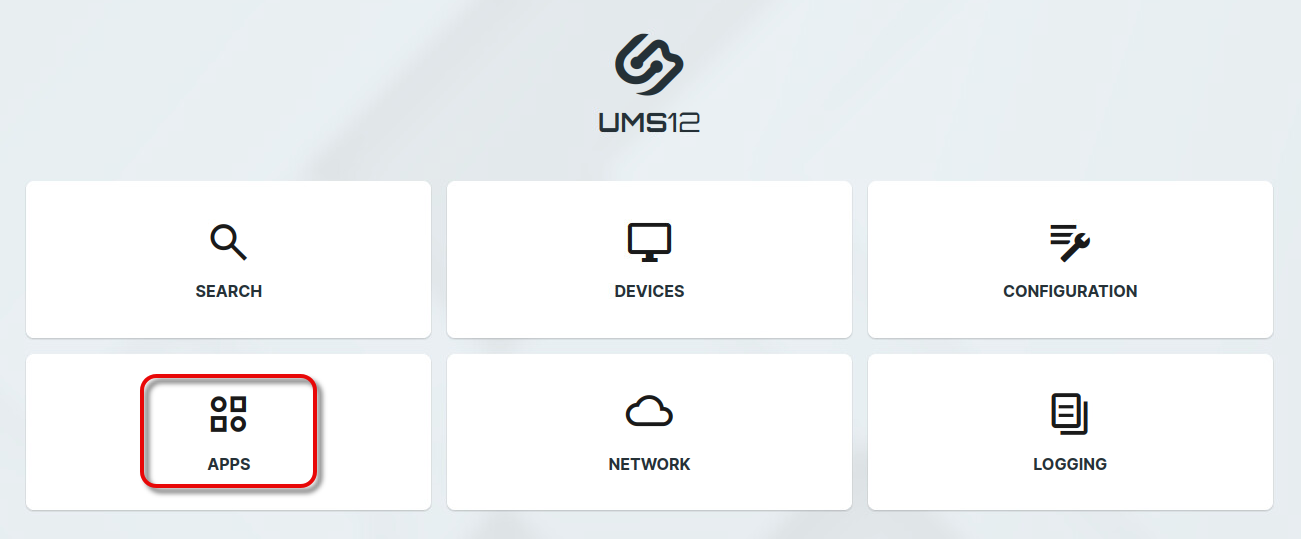
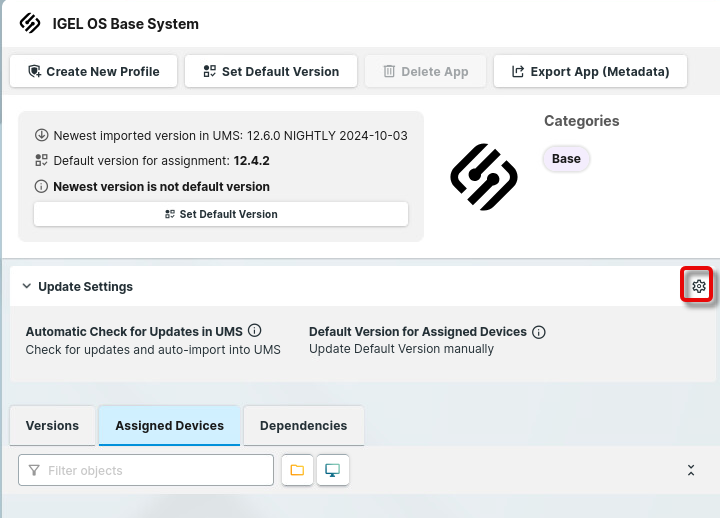
Aktivieren Sie Nach Updates suchen und automatisch in UMS und Standardversion manuell aktualisieren.
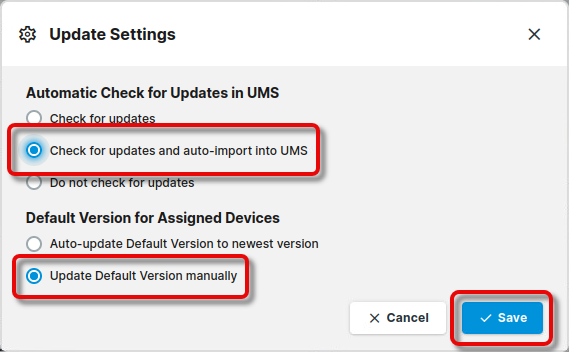
Die UMS wird nun immer aktuell gehalten. Die neuesten Softwareversionen werden automatisch importiert. Da Standardversion manuell aktualisieren ausgewählt ist, werden die Updates nicht automatisch auf die Geräte ausgerollt.
Das Standardintervall für Updateprüfungen beträgt 120 Minuten. Sie können das Intervall über Einstellungen > Automatische Updates konfigurieren:
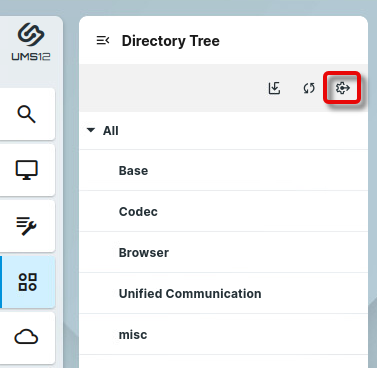
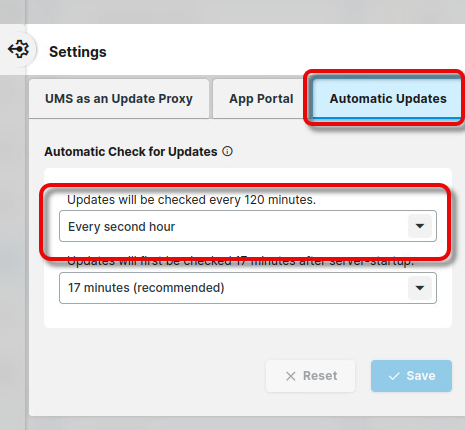
House Keeping: Delete Older, Unused Versions Regularly
Wenn Sie Ihren UMS so konfiguriert haben, dass er jede neue Version Ihrer importierten Anwendungen importiert, wie oben beschrieben, sollten Sie ältere, nicht verwendete Versionen entsorgen. Es wird empfohlen, dies regelmäßig zu tun.
→ Gehen Sie in Ihrer UMS Web App auf die betreffende App-Version und klicken Sie auf![]() um sie zu entfernen.
um sie zu entfernen.
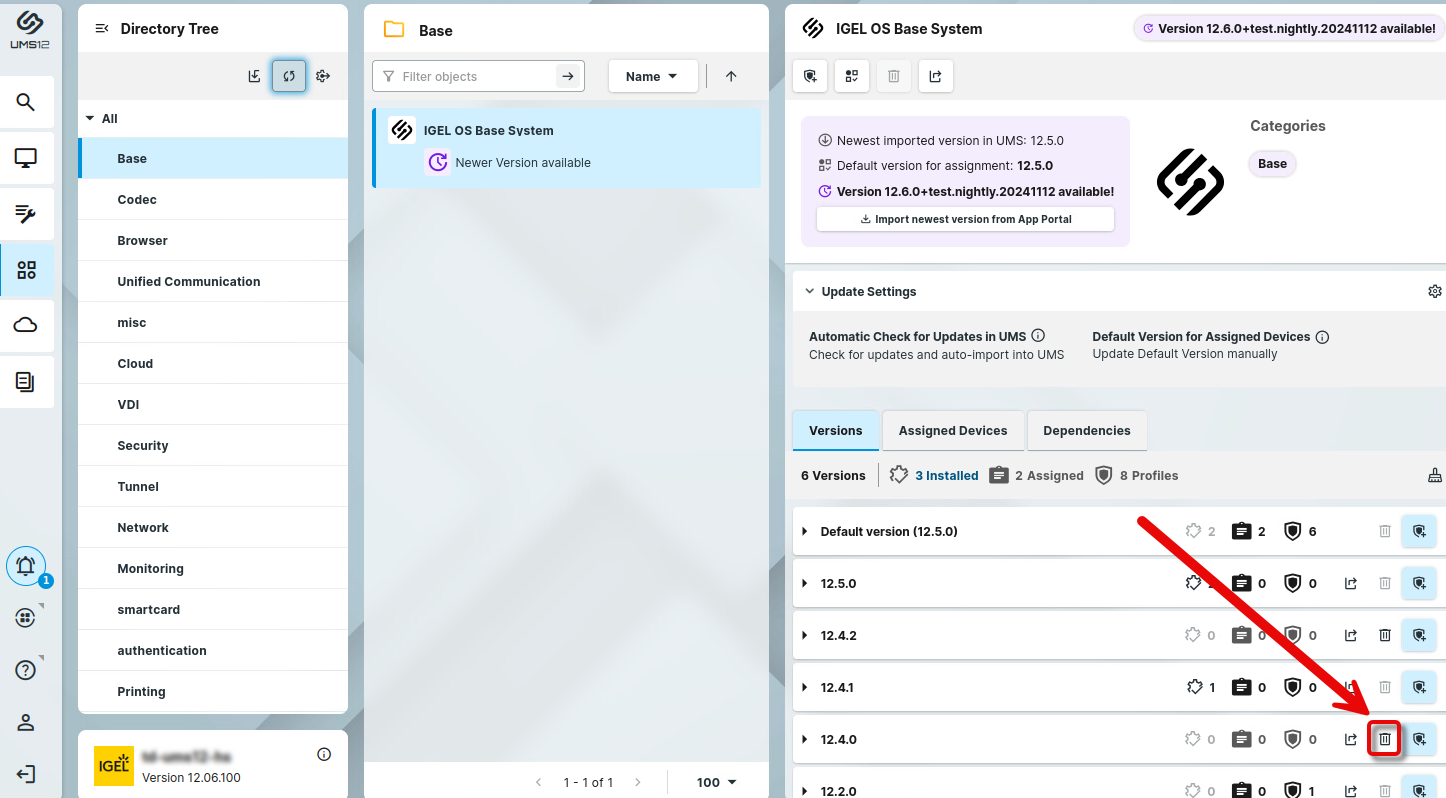
Setting up a Test Directory
Es wird dringend empfohlen, Testgeräte in ein separates directory zu legen.
In Ihrer UMS Web App, gehen Sie zu DEVICES und erstellen Sie ein Verzeichnis für Ihre Testgeräte, z.B., "Update test".
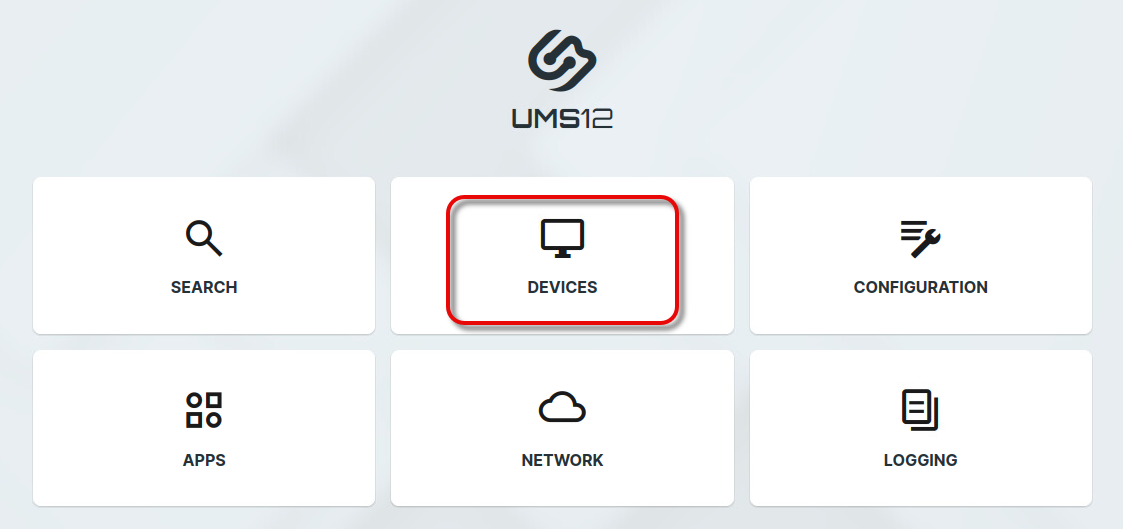
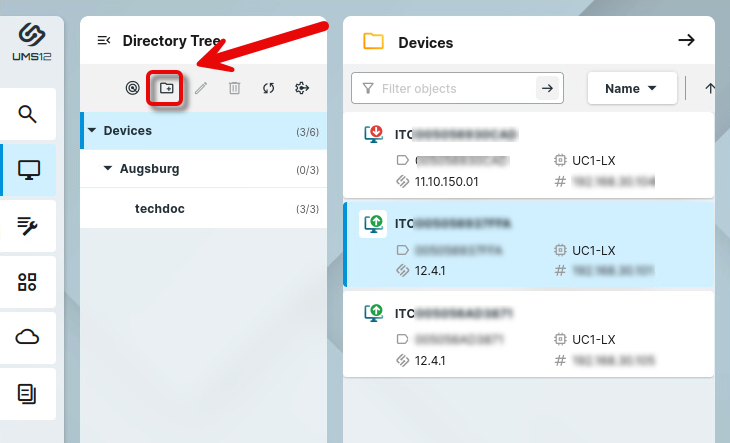
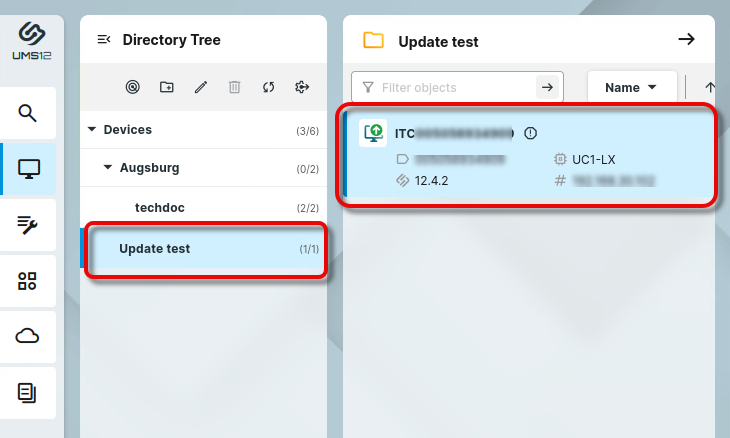
Suchen Sie Ihre Testgeräte und legen Sie diese per Drag & Drop in das neue test directory.
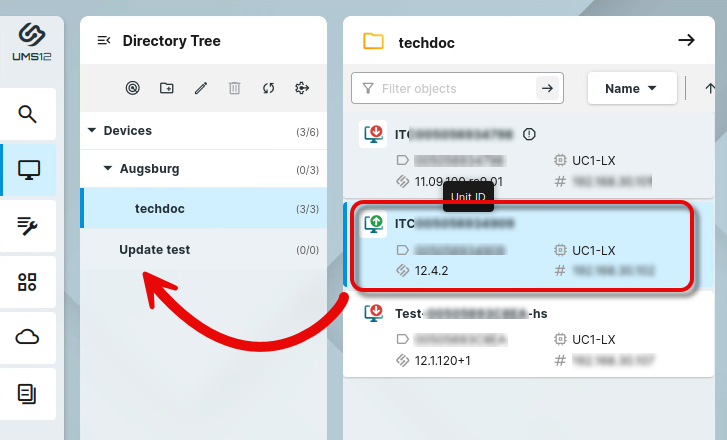

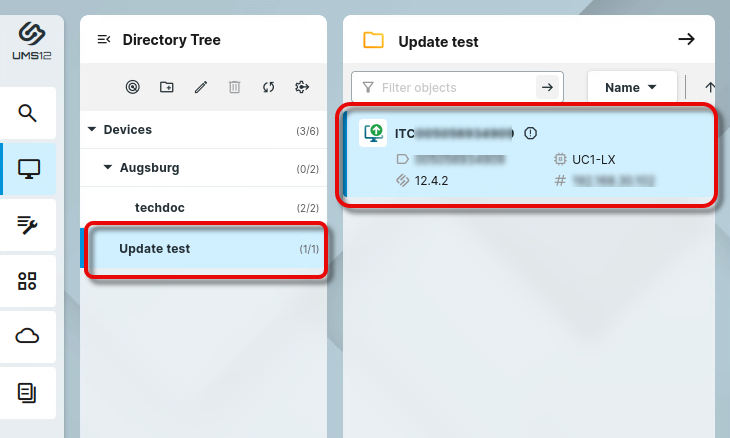
Keeping the Base System up to Date
Testing the Base System Updates on One or a Few Devices
Um die Aktualisierung des Basissystems zu testen, werden wir in zwei Schritten vorgehen:
Erstellen eines Testprofils, um neue Funktionen aktivieren oder konfigurieren zu können, z.B. Sicherheitsfunktionen der neuen Basissystemversion
Die neue Basissystemversion explizit den Testgeräten zuweisen
Ab IGEL OS 12.7.1 gibt es eine Downgrade-Grenze. Siehe Downgrade-Limit auf IGEL OS 12.7.1 oder höher .
Erstellen des Testprofils
Um ein Testprofil zu erstellen, duplizieren wir das produktive Profil, indem wir es exportieren und wieder importieren.
Gehen Sie in Ihrer UMS Web App zu den Konfigurationsobjekten und suchen Sie dann das entsprechende Profil.
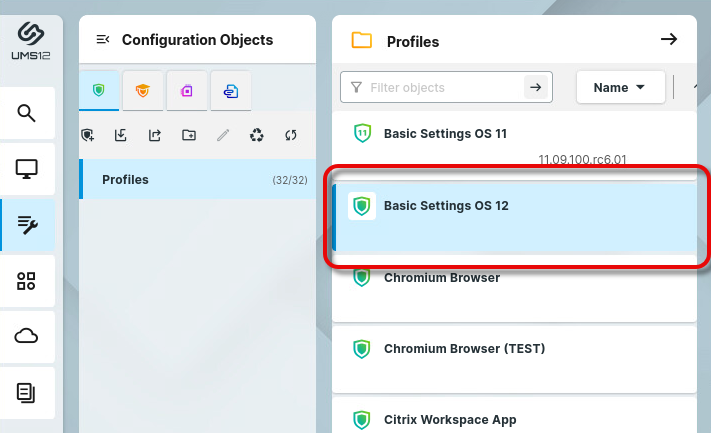
Klicken Sie auf Profil exportieren und speichern Sie die Datei auf Ihrem Rechner.
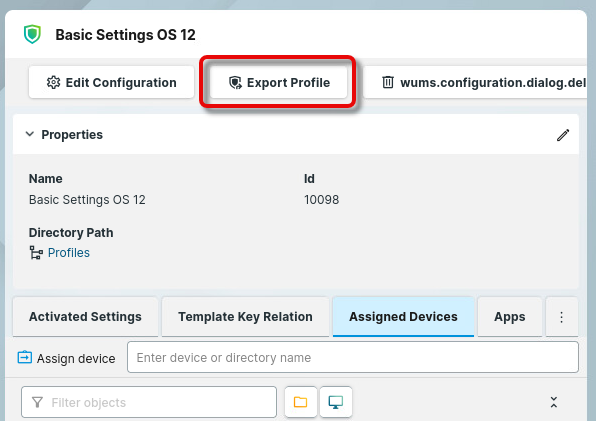
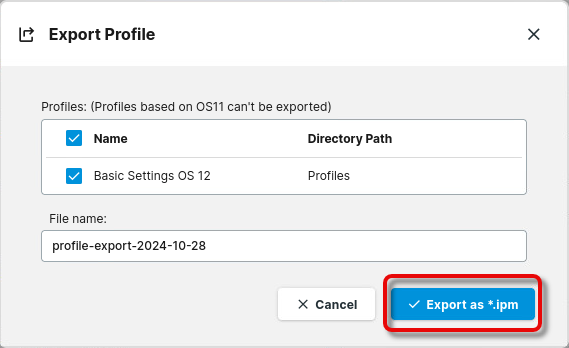
Klicken Sie auf
 und importieren Sie die Datei.
und importieren Sie die Datei.
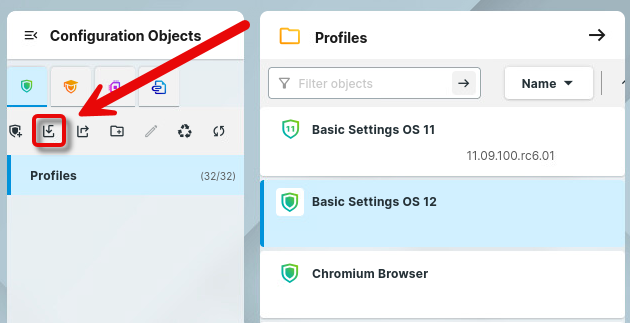
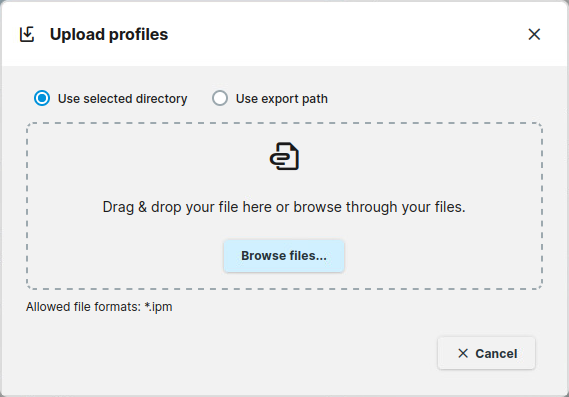
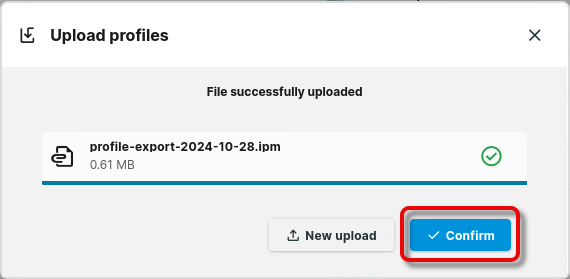
Das importierte Profil wird unterhalb des Originalprofils angezeigt. Das importierte Profil unterscheidet sich vom Originalprofil durch seine ID, die höher ist.
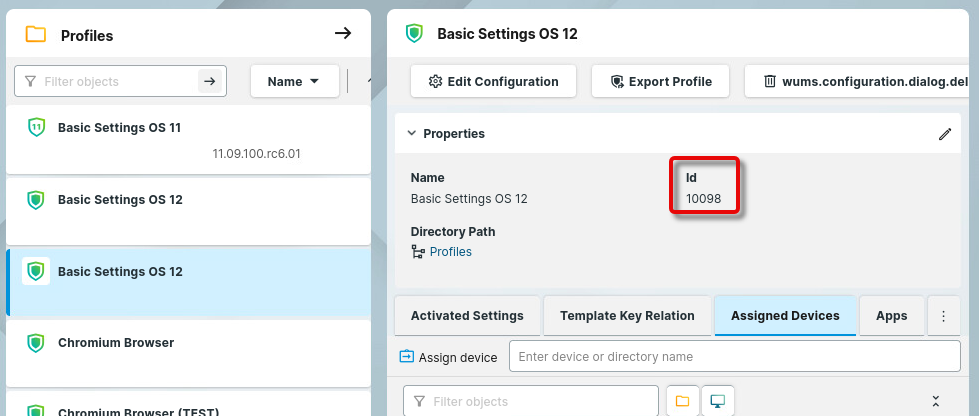
Wählen Sie das importierte Profil aus und klicken Sie auf
 , um den Namen entsprechend zu ändern.
, um den Namen entsprechend zu ändern.
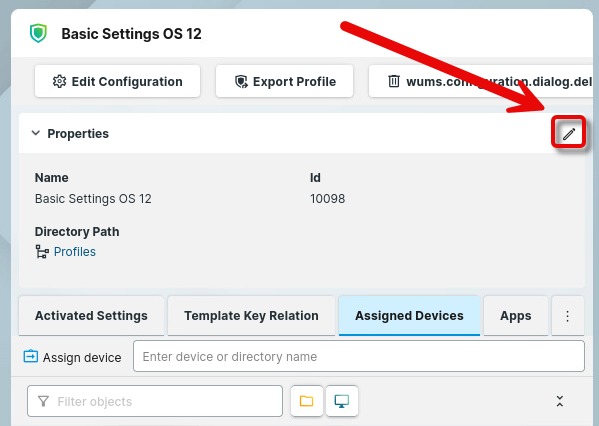
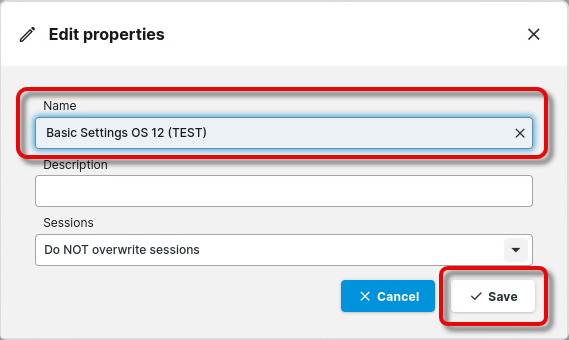
Setzen Sie die App-Version des Testprofils auf die Zielversion.
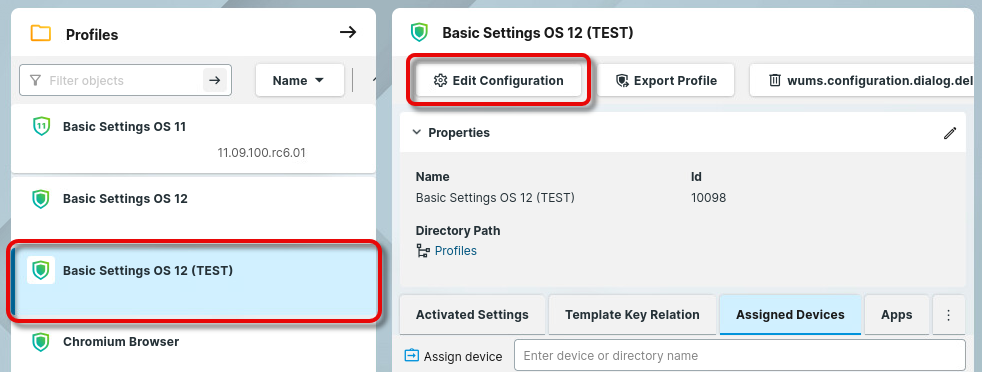
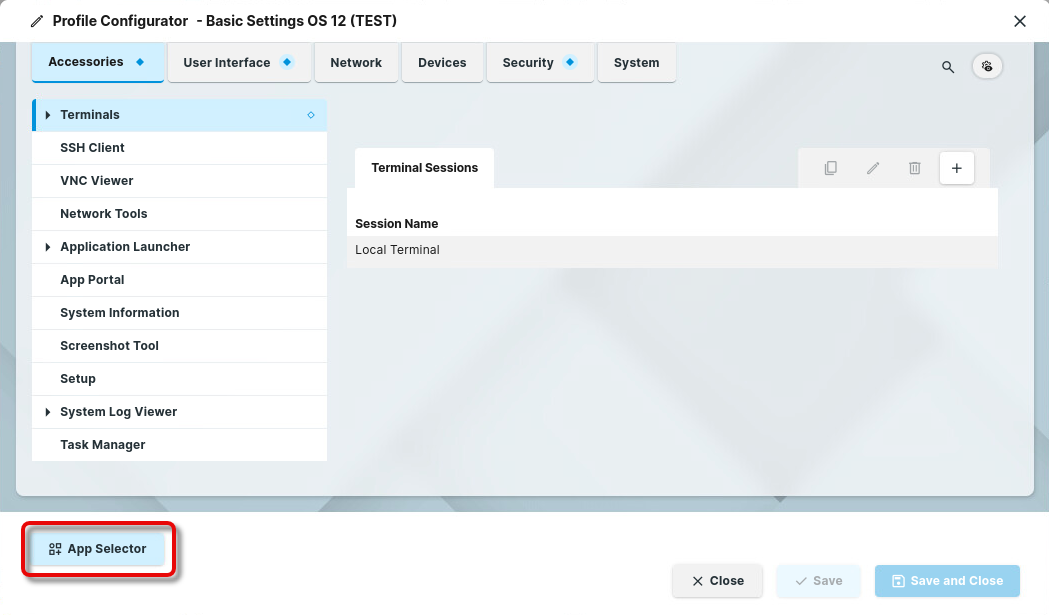
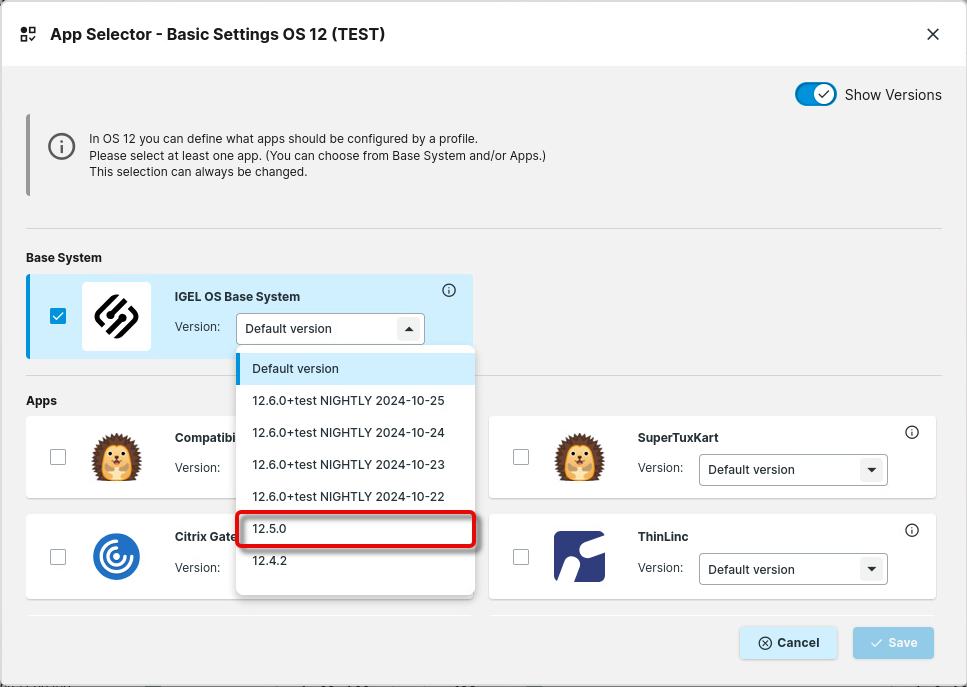
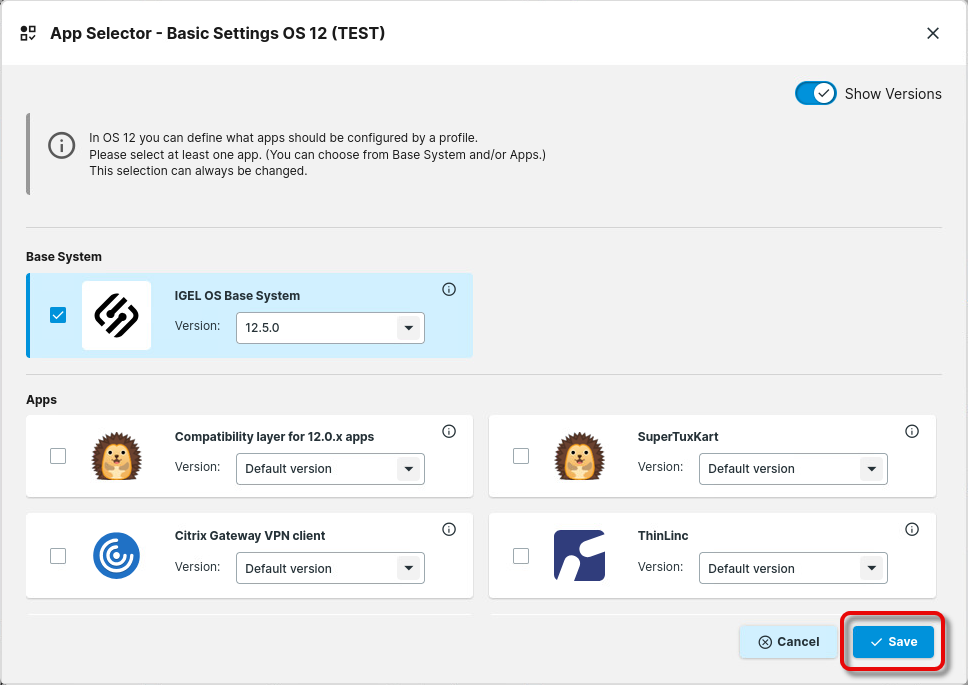
Zuweisung der Profile zu den Testgeräten
Finden Sie Ihre Testgeräte und lösen Sie die entsprechenden produktiven Profile von jedem Testgerät.
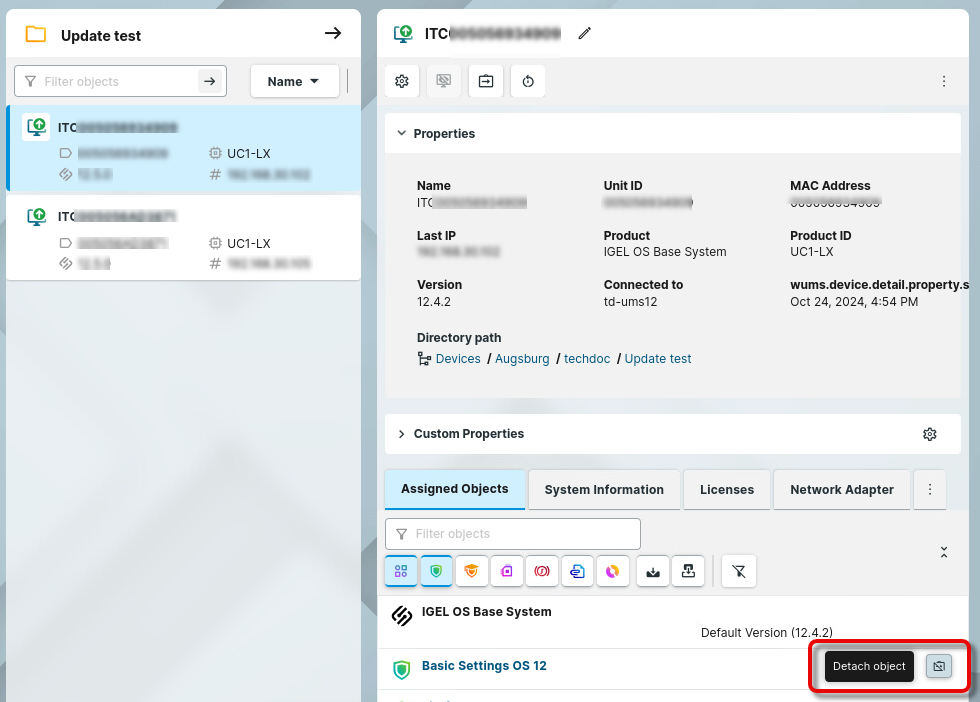
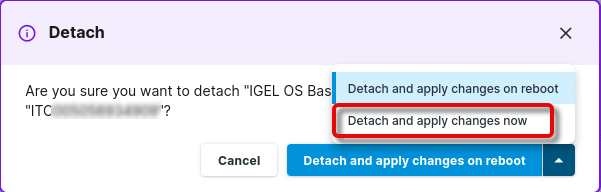
Zuweisen des Testprofils zu Ihrem test directory.
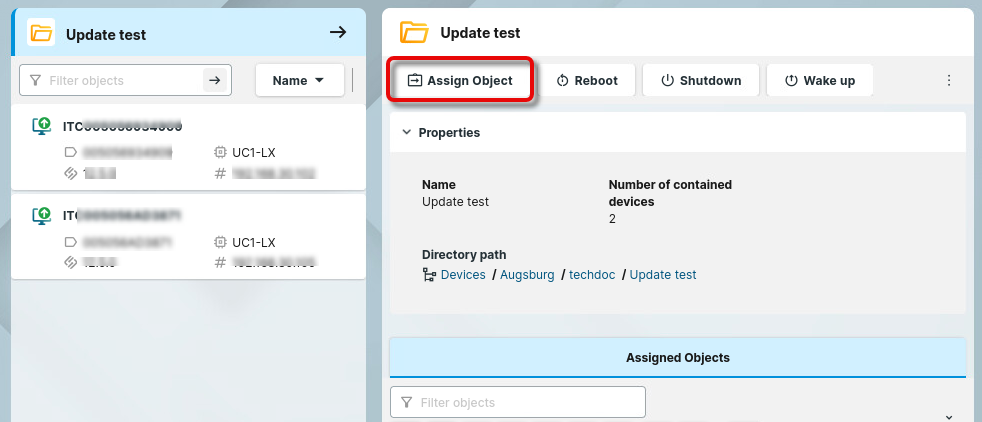
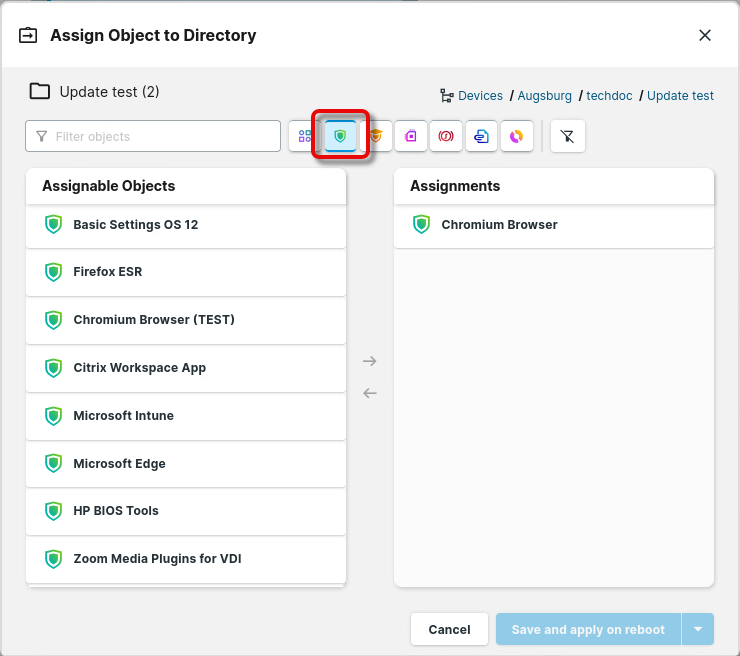
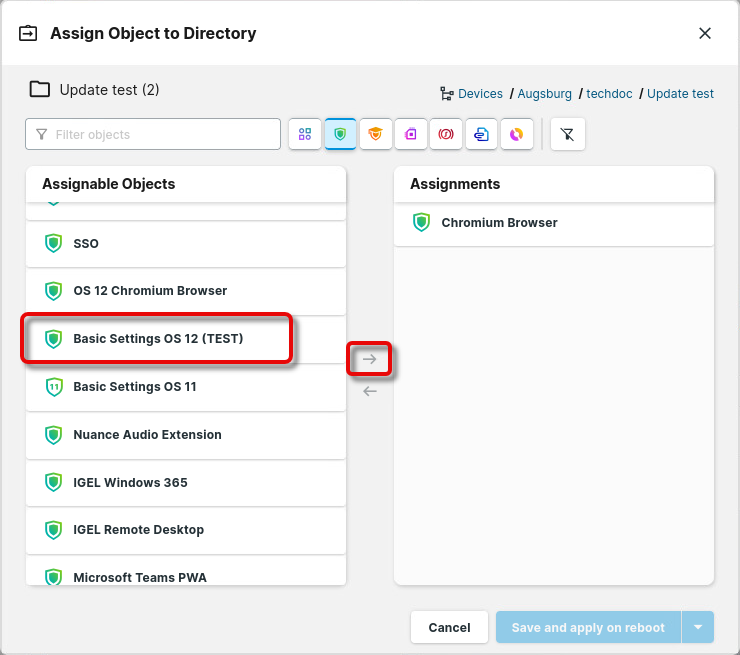
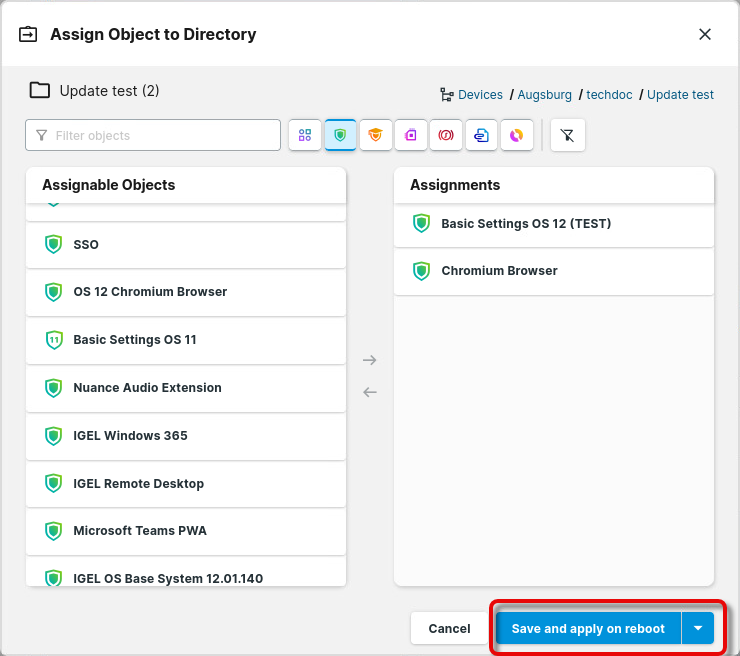
Zuweisung der neuen Basissystemversion zu den Geräten
Gehen Sie zu jedem Ihrer Testgeräte und überprüfen Sie unter Zugewiesene Objekte, ob dem Gerät eine Version des IGEL OS Base System zugewiesen ist.
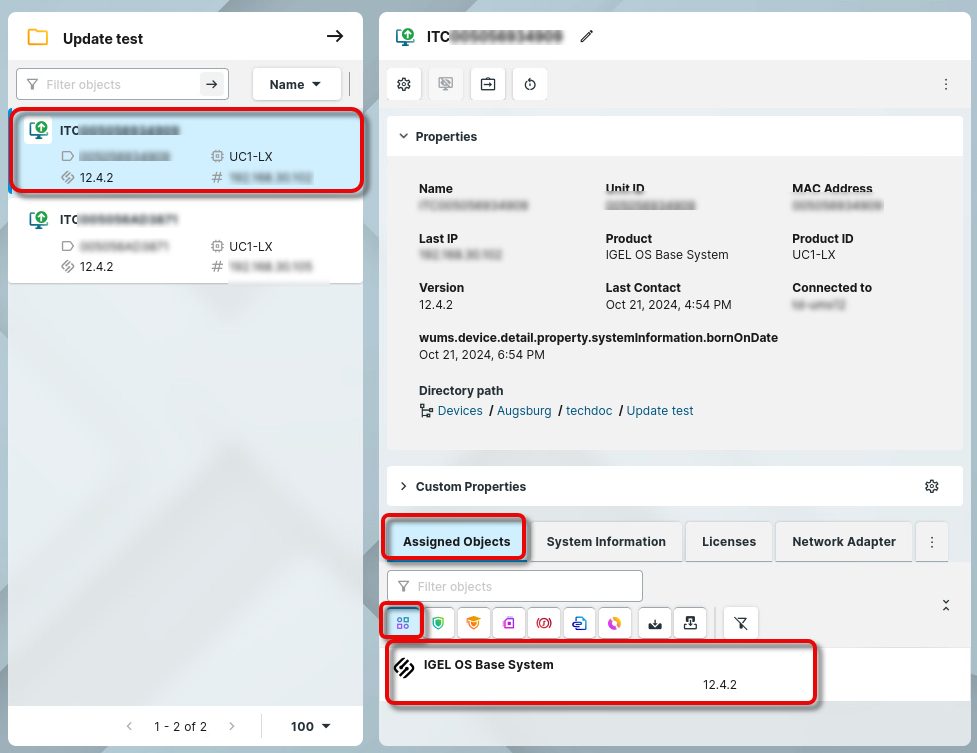
Bewegen Sie die Maus auf die rechte Seite des IGEL OS Base System-Eintrags; wenn eine Schaltfläche Objekt entfernen (
 ) erscheint, klicken Sie darauf und bestätigen Sie Ihre Änderung.
) erscheint, klicken Sie darauf und bestätigen Sie Ihre Änderung.
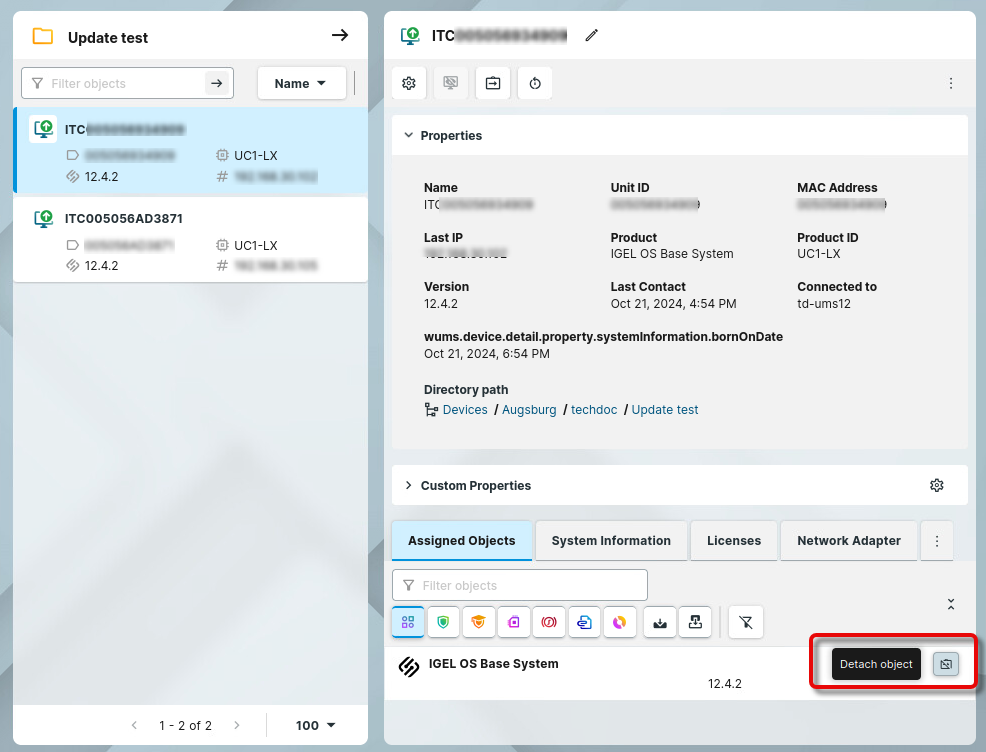
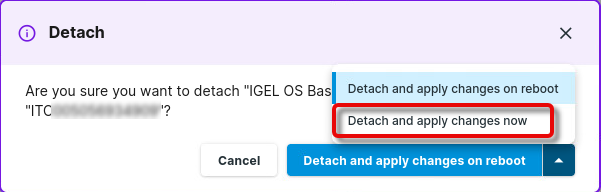
Gehen Sie in das Testverzeichnis und klicken Sie auf Objekt zuweisen.
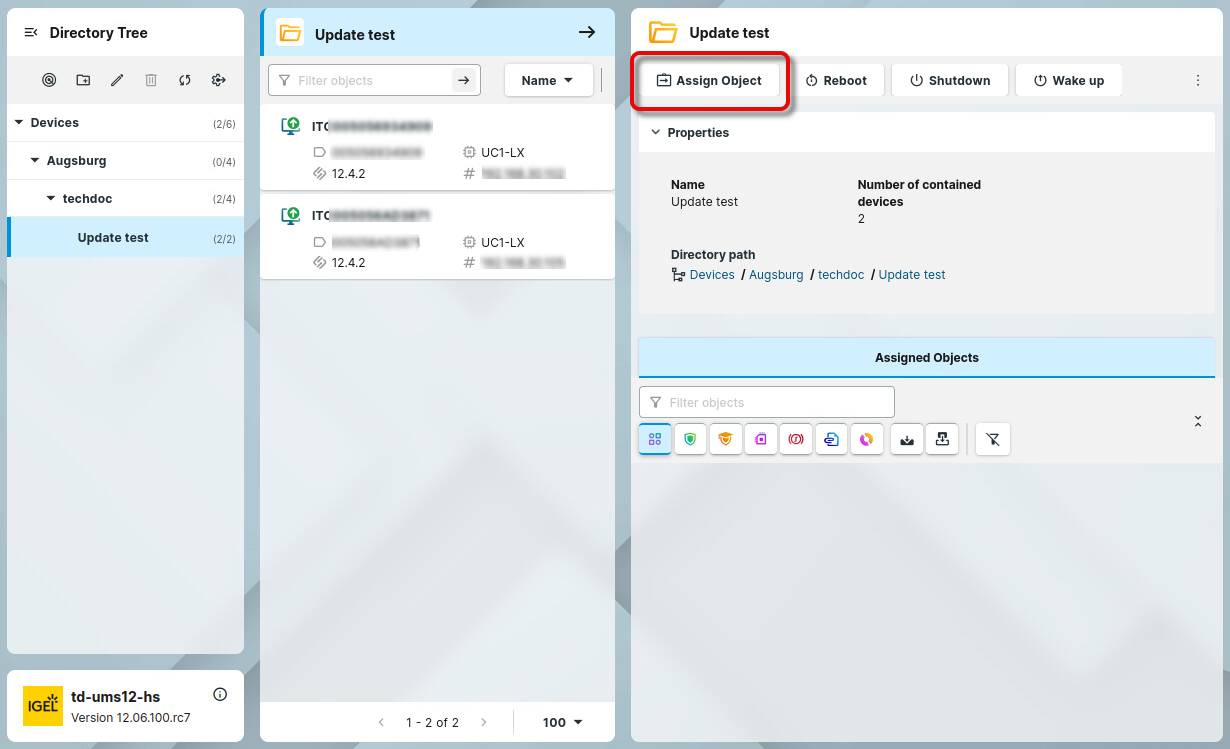
Im Dialog Objekt dem Verzeichnis zuweisen wählen Sie die gewünschte Version des IGEL OS Base Systems aus und weisen sie dem Verzeichnis zu.
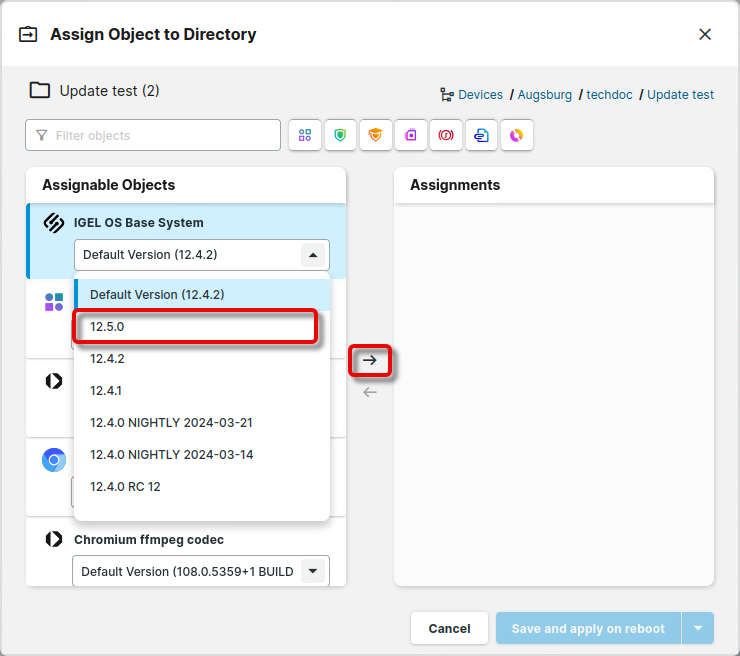
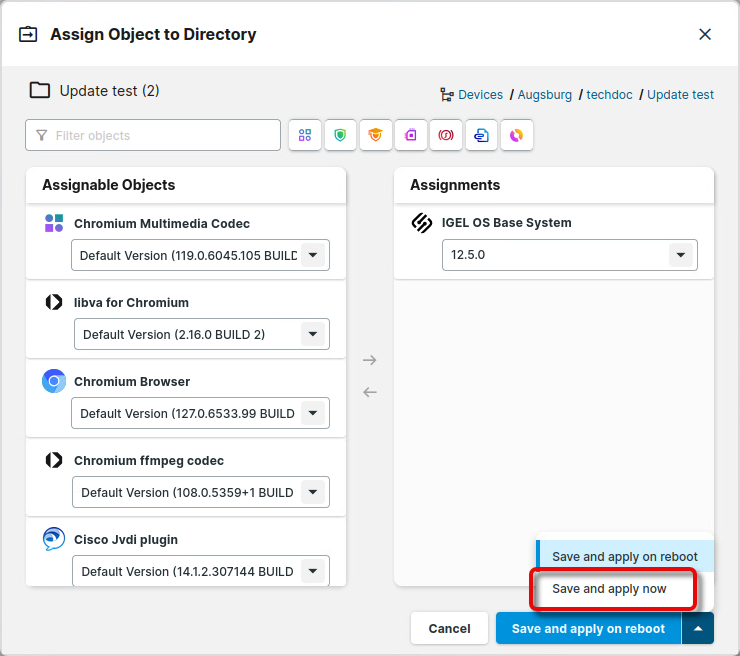
Nach einem Timeout des Dialogs werden die Geräte auf die neue Version des IGEL OS Base Systems aktualisiert. Sie können Ihre Tests entsprechend durchführen.
Rolling out the Base System Update on All Devices
Gehen Sie zu Ihrem Produktivprofil und stellen Sie sicher, dass es so eingestellt ist, dass die Standardversion der App verwendet wird.
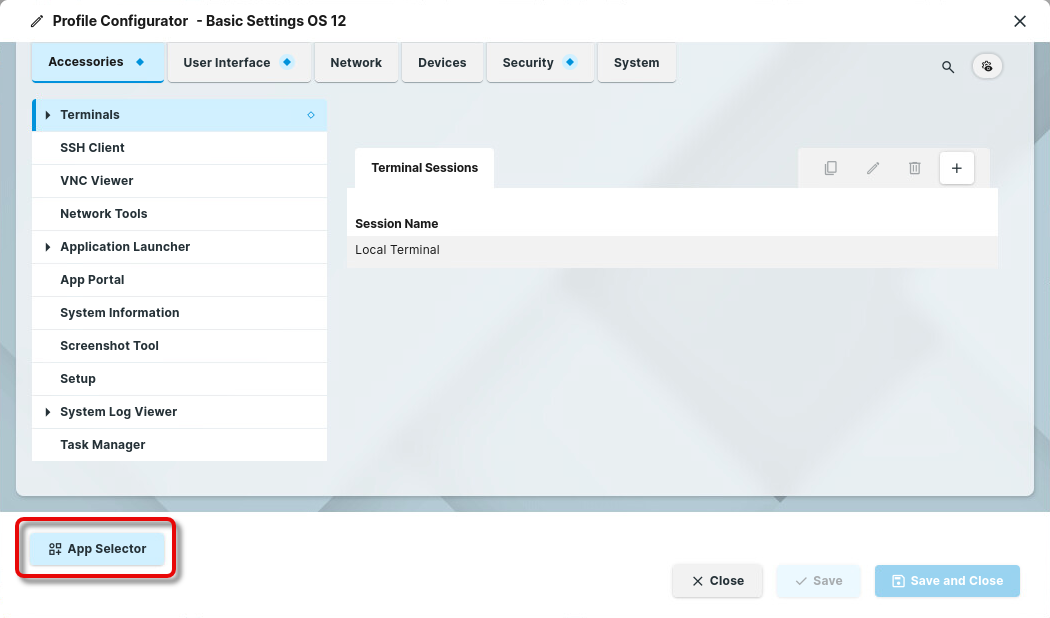
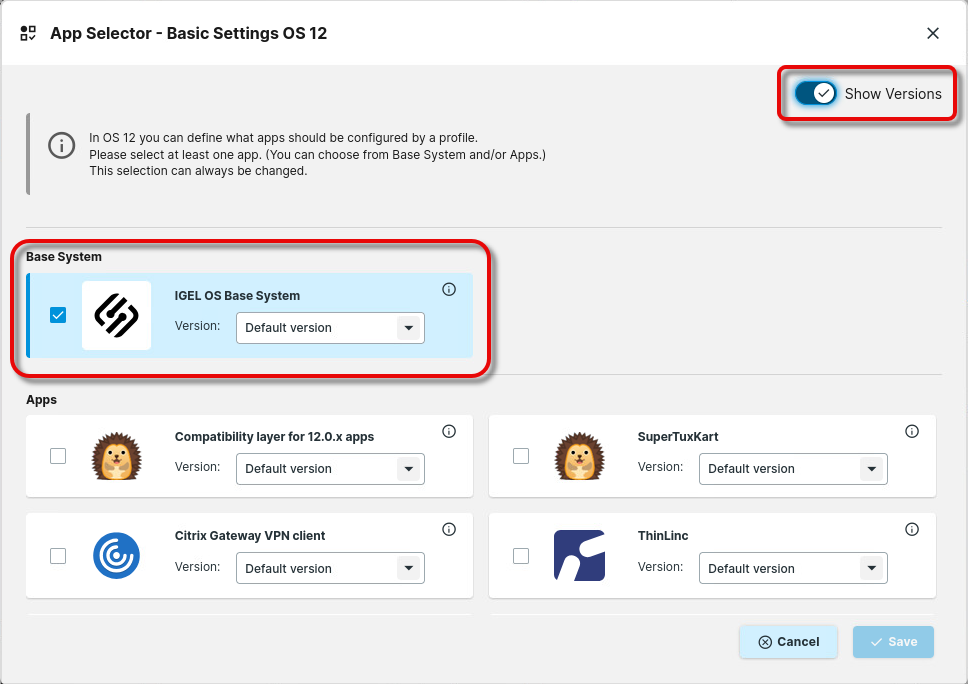
Wählen Sie im Abschnitt Apps die zu aktualisierende App aus und klicken Sie auf Standardversion festlegen.
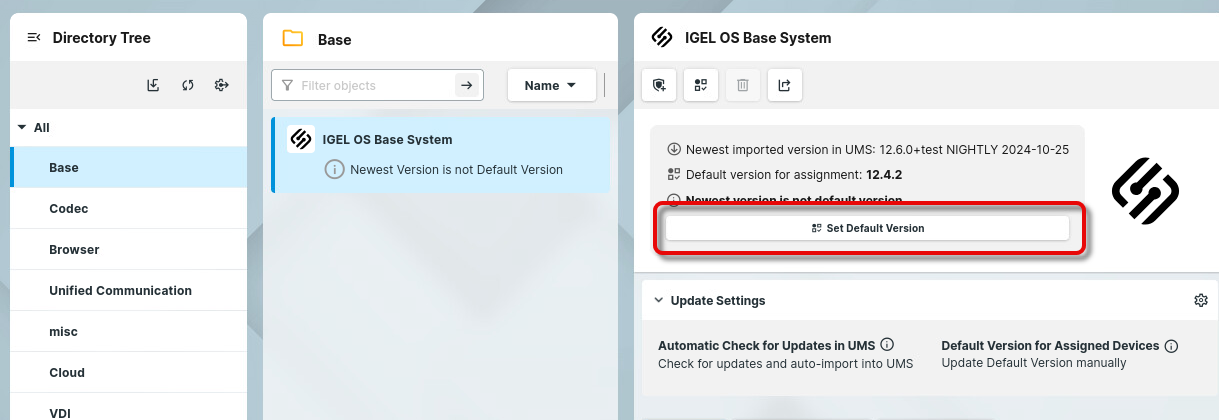
Setzen Sie die Standardversion auf die Version, die Sie erfolgreich getestet haben.
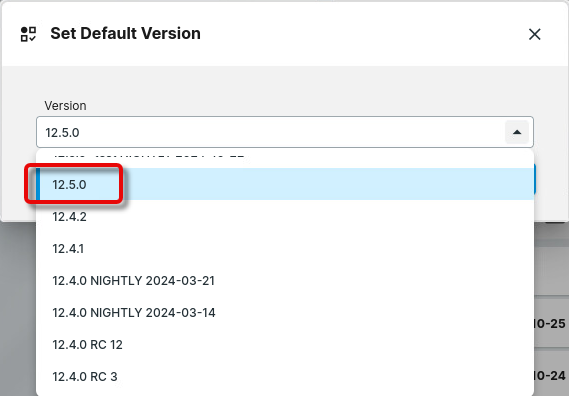
Wählen Sie, ob das Update sofort oder beim nächsten Neustart erfolgen soll.
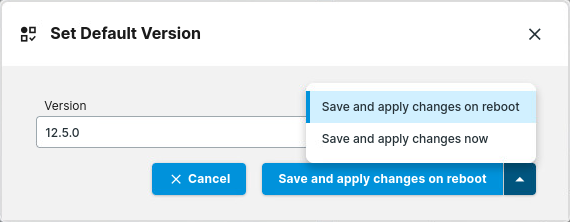
Beim Neustart aktualisieren die Geräte ihr Basissystem auf die Standardversion.
Keeping the Other Apps up to Date
Testing the App Updates on One or a Few Devices
Gehen Sie zu jedem Ihrer Testgeräte und überprüfen Sie unter Zugeordnete Objekte, ob dem Gerät eine Version der App zugewiesen ist.
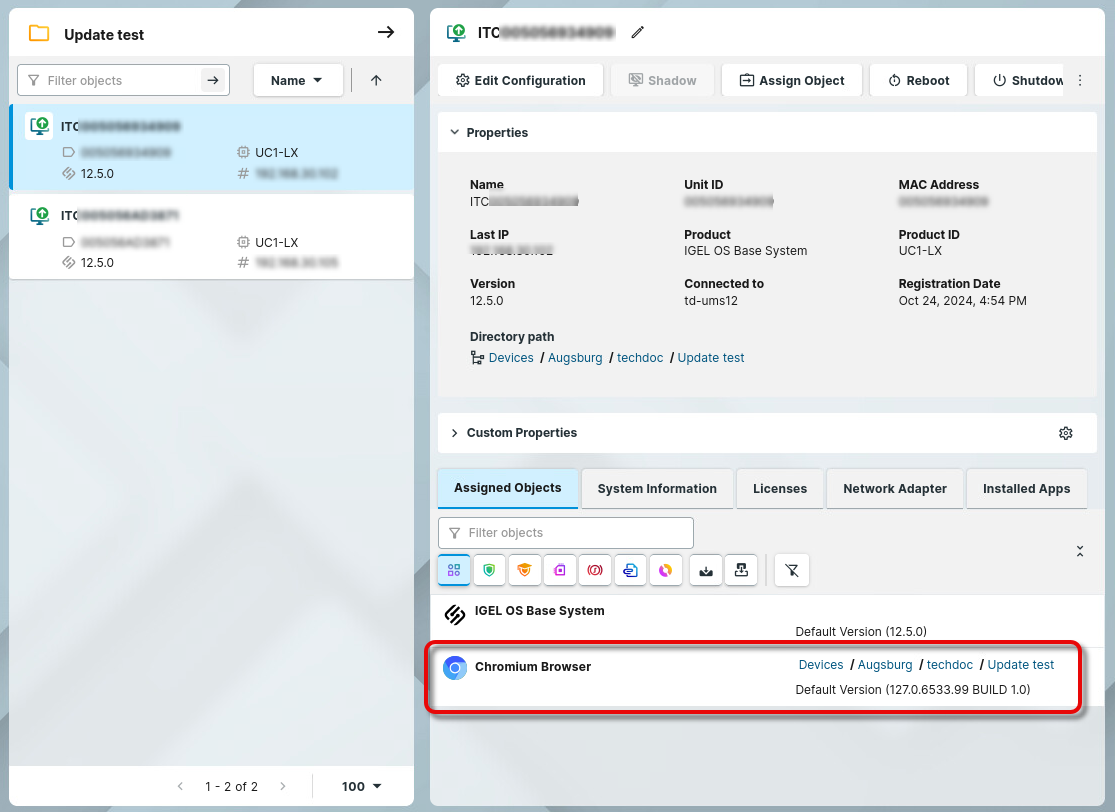
Bewegen Sie Ihre Maus auf die rechte Seite des App-Eintrags; wenn eine Schaltfläche Objekt entfernen (
 ) erscheint, klicken Sie darauf und bestätigen Sie Ihre Änderung.
) erscheint, klicken Sie darauf und bestätigen Sie Ihre Änderung.
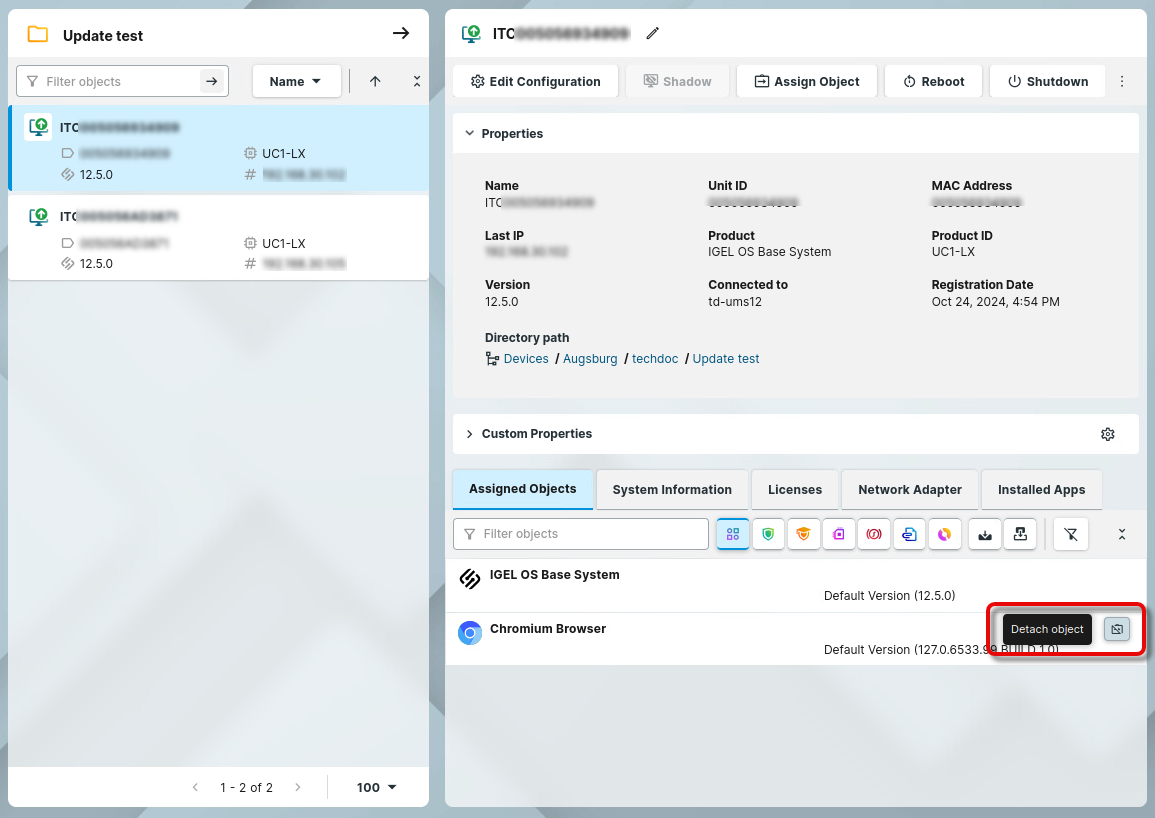
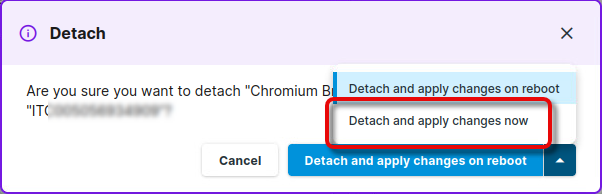
Gehen Sie in das Testverzeichnis und klicken Sie auf Objekt zuweisen.
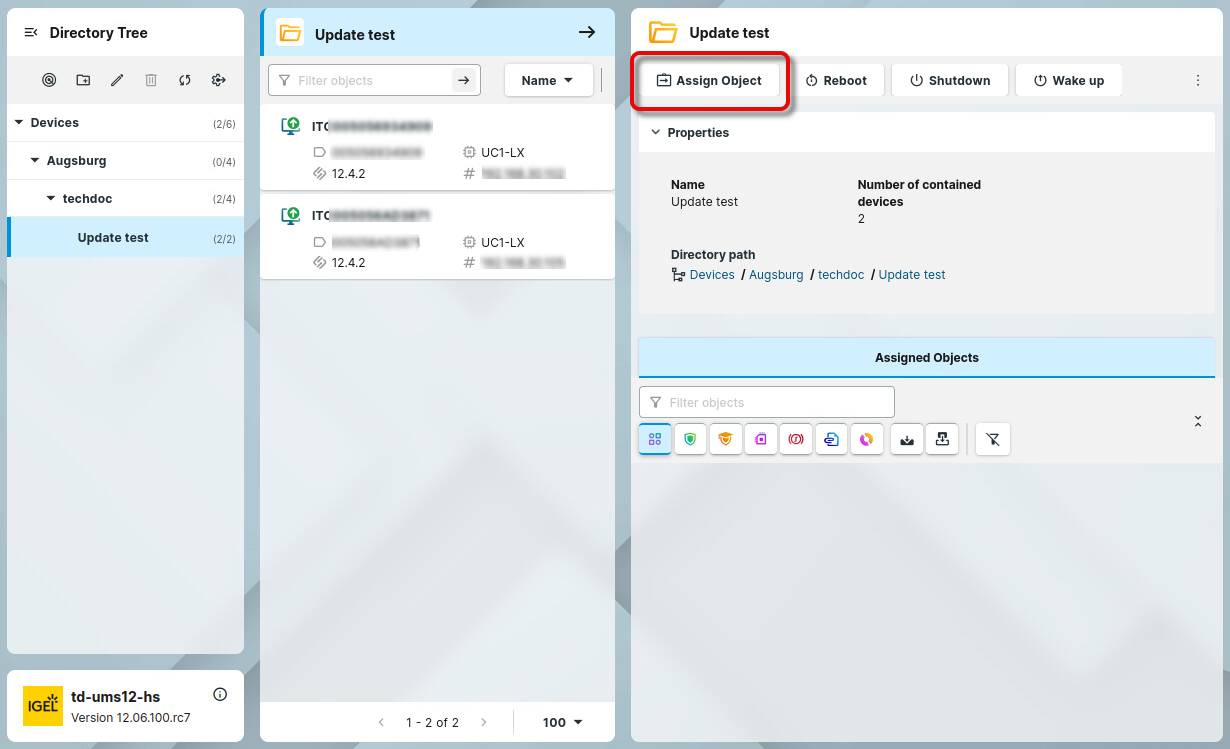
Im Dialog Objekt dem Verzeichnis zuweisen wählen Sie die gewünschte Version der App aus und weisen sie dem Verzeichnis zu.
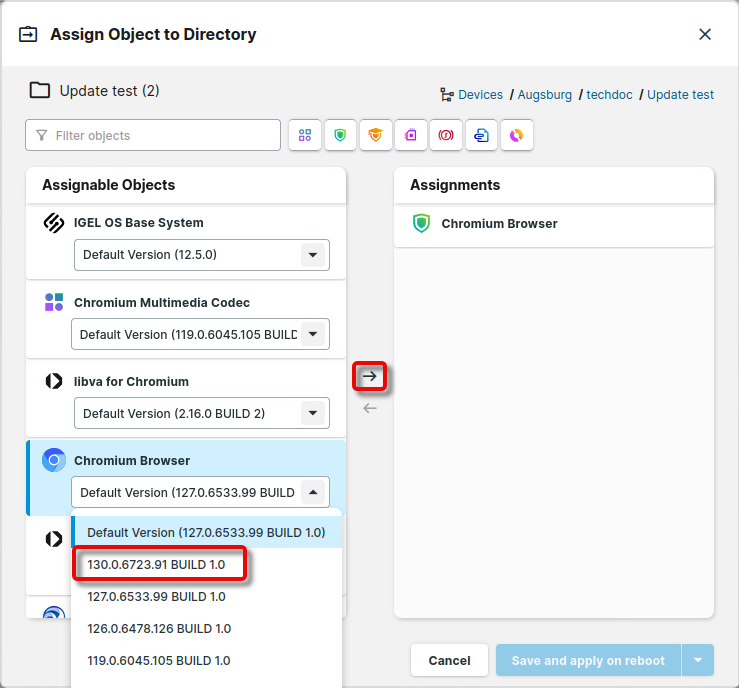
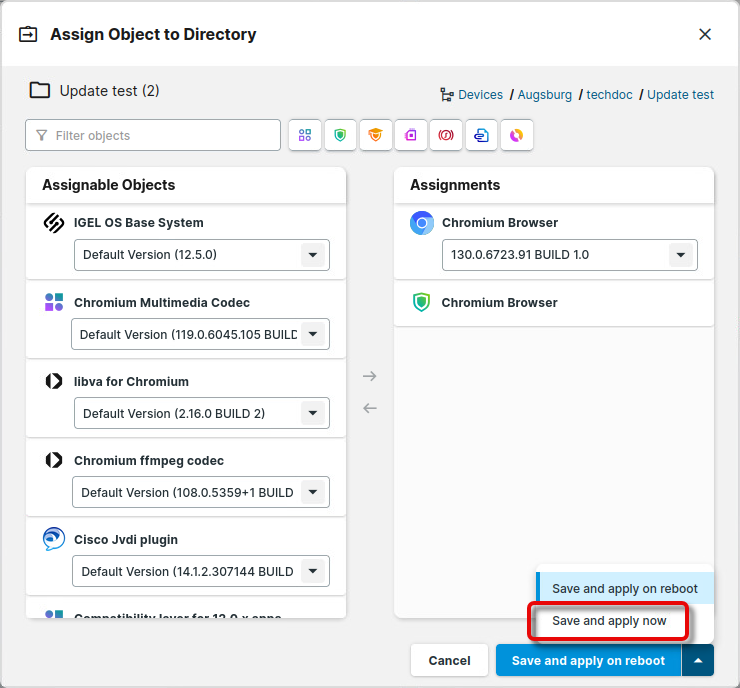
Nach einem Timeout des Dialogs startet das Gerät neu, um die neue Version der App zu installieren. Sie können Ihre Tests nach Bedarf durchführen.
Rolling out the App Update on All Devices
Wählen Sie im Abschnitt Apps die zu aktualisierende App aus und klicken Sie auf Standardversion festlegen.
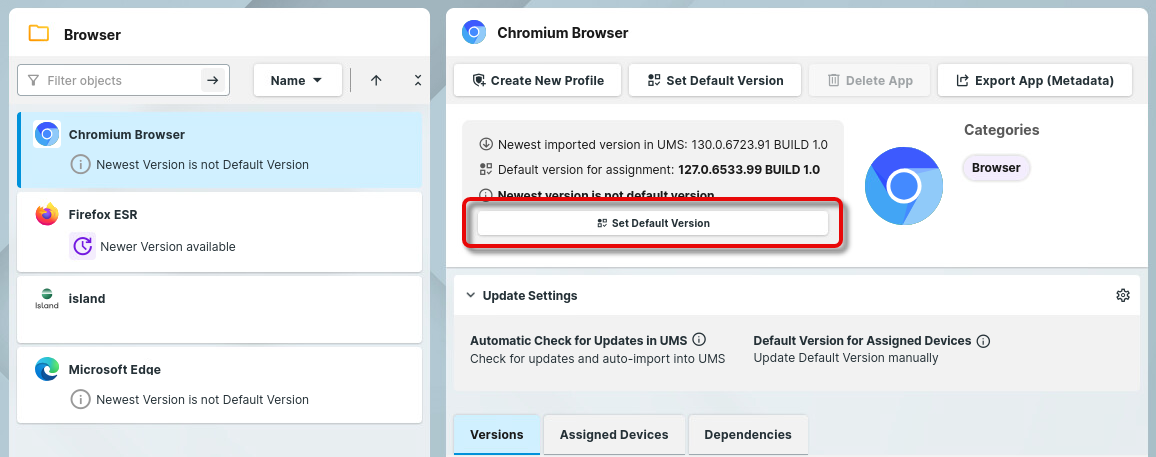
Setzen Sie die Standardversion auf die Version, die Sie erfolgreich getestet haben.
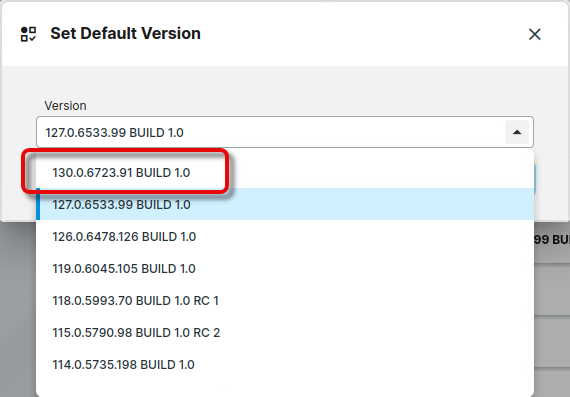
Wählen Sie, ob die Aktualisierung sofort oder beim nächsten Neustart erfolgen soll.
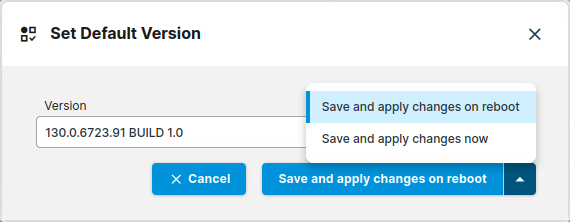
Gehen Sie in das Verzeichnis, das Ihre produktiven Geräte enthält und klicken Sie auf Objekt zuweisen.
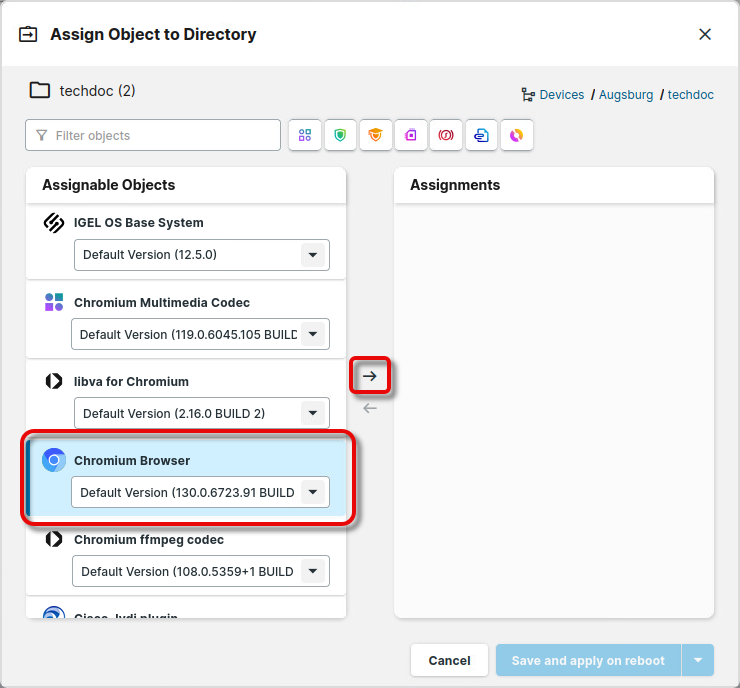
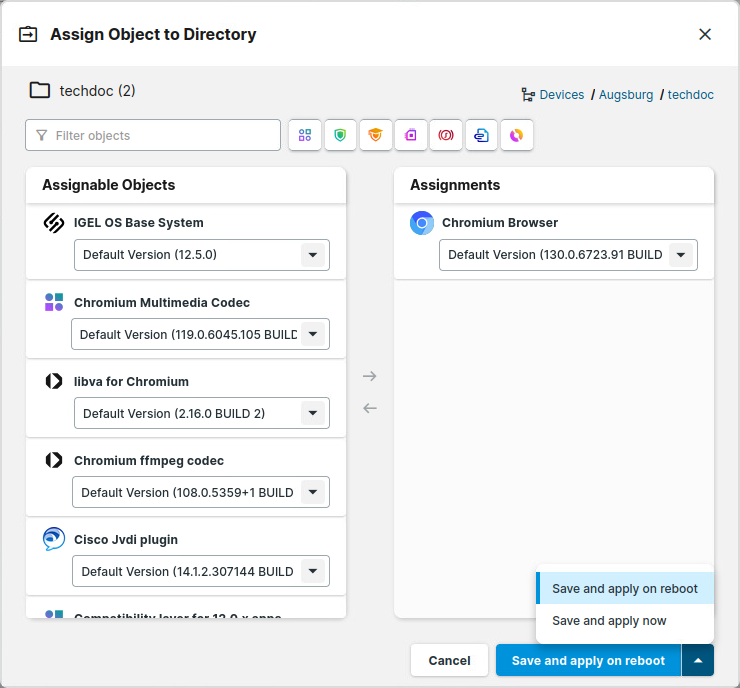
Beim Neustart aktualisieren die Geräte ihre App auf die neue Version.
